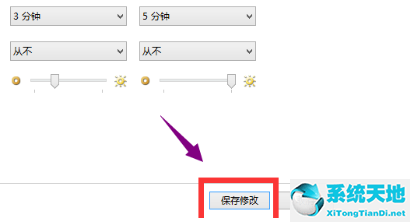目前大部分用户使用的都是Win10系统的电脑。电脑长期使用后我们会改变配置。不过最近有朋友说自己电脑的屏保取消不了。这种情况下我们该怎么办?让边肖教你如何解决这个问题。
Win10屏幕保护程序的解决方案无法取消
1.在桌面空白处单击鼠标右键,选择个性化。
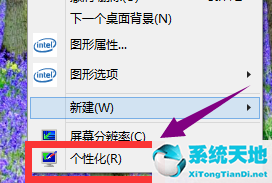
2.在弹出的个性化菜单中,在左栏中找到“主题”并点击该主题。
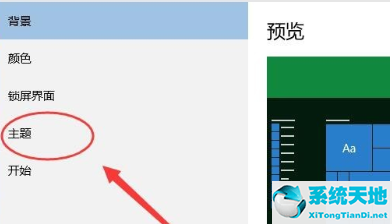
3.在主题选项中,选择“主题设置”。
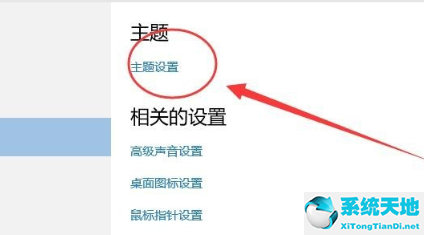
4.在窗口的左下方有一个“屏幕保护程序”。单击屏幕保护程序。
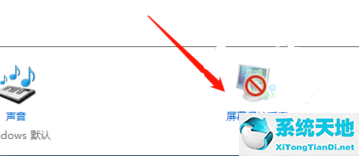
5.选择以更改电源设置。
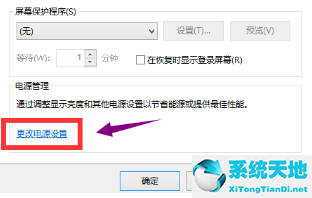
6、选择改变电脑睡眠时间。
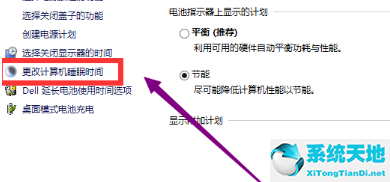
7.睡眠时间从不选择。
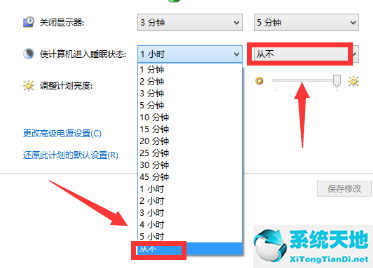
8.修改完成后,点击确认按钮。